Heim >System-Tutorial >Windows-Serie >Was soll ich tun, wenn sich der Win10-Ordner langsam öffnet? So erholen Sie sich von einem langsamen Öffnen von Ordnern in Windows 10
Was soll ich tun, wenn sich der Win10-Ordner langsam öffnet? So erholen Sie sich von einem langsamen Öffnen von Ordnern in Windows 10
- PHPznach vorne
- 2024-03-15 19:10:151201Durchsuche
PHP-Editor Yuzai hat Lösungen für das langsame Öffnen von Win10-Ordnern für alle zusammengestellt. Wenn wir einen Ordner im Windows 10-System öffnen und es zu Verzögerungen oder Verzögerungen kommt, kann dies unser normales Nutzungserlebnis beeinträchtigen. Als Nächstes stellen wir einige einfache und effektive Wiederherstellungsmethoden vor, die Ihnen helfen, das Problem des langsamen Öffnens von Ordnern in Win10 zu lösen.
So beheben Sie das langsame Öffnen eines Ordners in Win10
Lösung 1:
1 Starten Sie den Windows Explorer neu und öffnen Sie den Ordner erneut.
2. Die spezifische Bedienungsmethode besteht darin, [Strg+Umschalt+Esc] zu drücken, um in der Prozessliste mit der rechten Maustaste zu klicken, „Windows Explorer“ auszuwählen und auf „Neustart“ zu klicken.
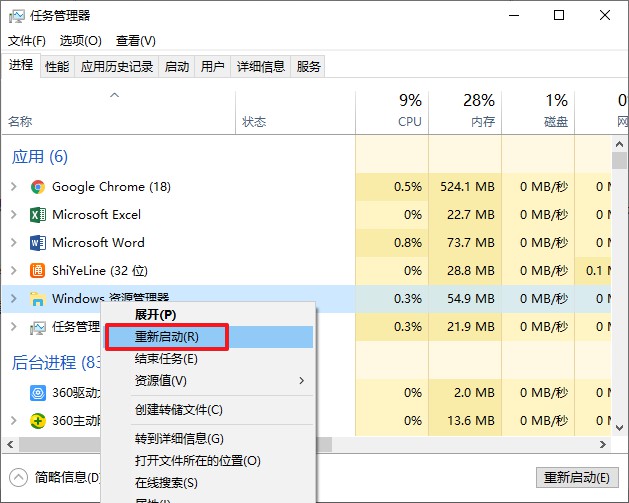
Lösung 2:
1. Klicken Sie mit der rechten Maustaste auf den Ordner, der sich langsam öffnet, und öffnen Sie seine Ordnereigenschaften.

2. Wechseln Sie zur Registerkarte „Anpassen“ und wählen Sie die optimierte Datei aus. Wenn der Ordner verschiedene Dateitypen enthält, wählen Sie im Allgemeinen „Für Bilder“ aus , wählen Sie „Bilder“; ansonsten ist es ähnlich.
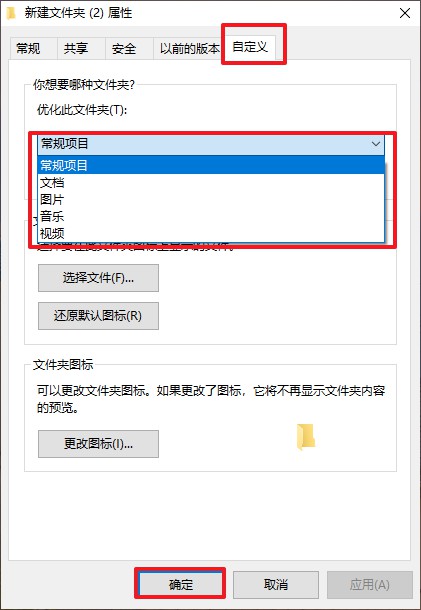
3. Klicken Sie nach der Einstellung auf „OK“, um zu speichern.
Lösung 3:
1. Öffnen Sie das Symbol „Dieser PC“ auf dem Desktop und klicken Sie oben auf „Ansicht“ – „Optionen“.
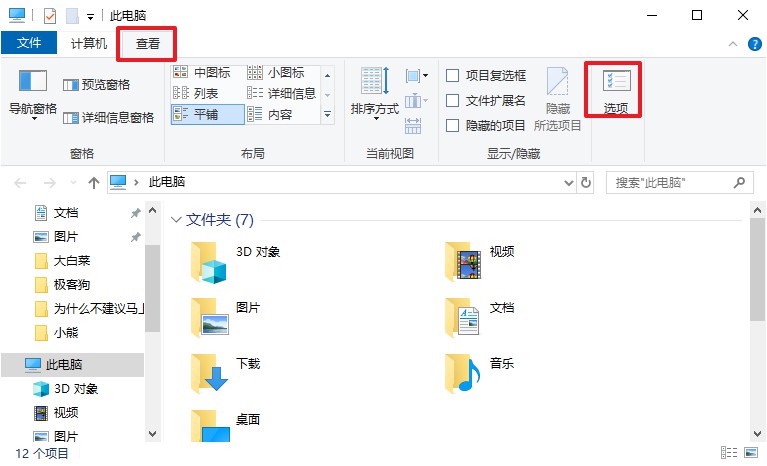
2. Wechseln Sie zum Menü „Ansicht“, aktivieren Sie im Feld „Erweiterte Einstellungen“ die Option „Symbole immer anzeigen, niemals Miniaturansichten anzeigen“ und klicken Sie abschließend zum Übernehmen auf „OK“.

Das obige ist der detaillierte Inhalt vonWas soll ich tun, wenn sich der Win10-Ordner langsam öffnet? So erholen Sie sich von einem langsamen Öffnen von Ordnern in Windows 10. Für weitere Informationen folgen Sie bitte anderen verwandten Artikeln auf der PHP chinesischen Website!
In Verbindung stehende Artikel
Mehr sehen- Ihre Computerausrüstung muss in Win10 repariert werden
- So setzen Sie das Netzwerk in Win10 zurück
- So stellen Sie die Win10-Sprache auf Chinesisch ein
- So entsperren Sie ein Win10-Konto, wenn es gesperrt ist
- Was soll ich tun, wenn der Win10-Bluescreen mit dem Fehlercode Fehler bei der Kernel-Sicherheitsüberprüfung angezeigt wird?

